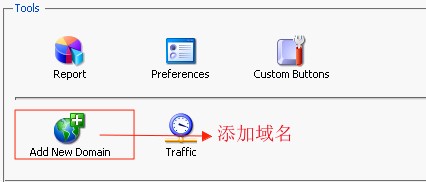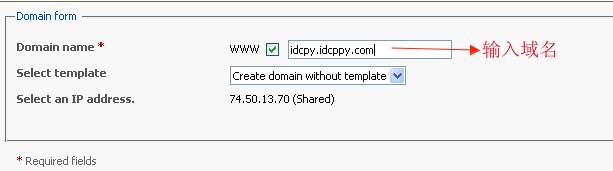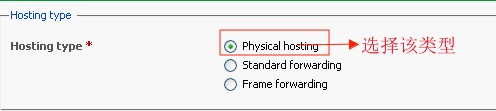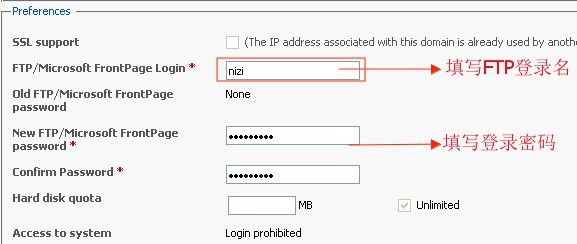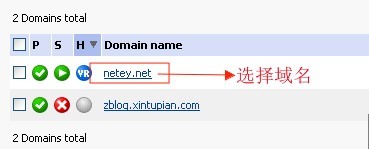我们都知道LunarPages虚拟主机方案只是2个或者多个域名绑定,这样我们就可以通过多个域名来访问网站的的不同目录文件了,之前和大家已经说了在cPanle面板中添加域名的过程,下面和大家说说在Plesk面板中设置添加域名的过程,希望可以给大家一个参考。
1、首先登陆Plesk控制面板,找到图标名称为”Addon New Domain”,点击该图标或者也可以在左侧侧边栏点击”Addon domain”进入:
2、进入该页面,我们需要填写添加的域名(绑定之前需要做该域名的A记录到该IP上),具体设置如下图所示:
3、添加好后我们选择OK,之后为我们添加的域名选择主机型号,具体如下图所示:
4、接下来我们填写FTP、磁盘配置以及脚本程序相关信息,具体设置如下图所示:
5、最后我们可以到域名列表中去查看刚刚添加的域名,这样我们就可以成功的在Plesk面板中添加域名了。
原创文章,转载请注明: 转载自LunarPages美国jsp主机
本文链接地址: LunarPages主机Plesk面板添加域名教程
文章的脚注信息由WordPress的wp-posturl插件自动生成